使用“导入 PBR 材质”实用程序可以轻松创建要在场景中使用的 PBR 材质。
“PBR 导入器”-“导入”选项卡
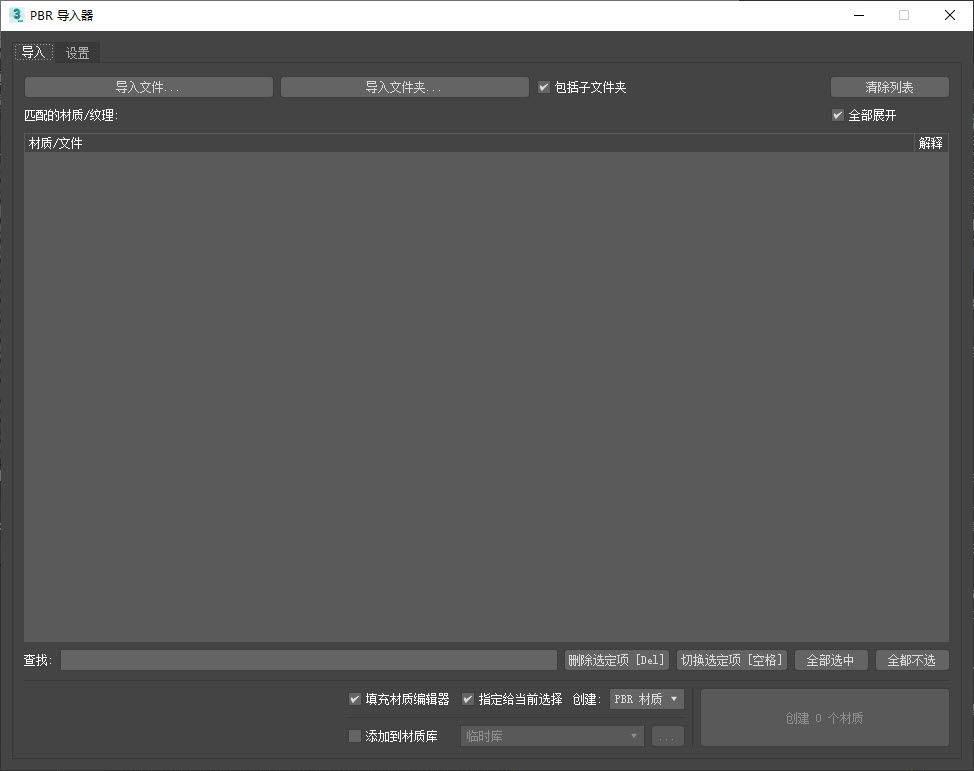
- 导入文件
- 浏览到要导入的特定文件并选择这些文件。
注: 也可以将文件直接拖放到“匹配的材质/纹理”列表中。
- 导入文件夹
- 浏览到包含要导入的 PBR 材质文件的文件夹并选择该文件夹。
注: 也可以将文件夹直接拖放到“匹配的材质/纹理”列表中。
- 包括子文件夹
- 添加子文件夹中包含的文件。
- 清除列表
- 从“匹配的材质/纹理”列表中移除所有文件。
- 展开全部
- 显示列表中材质的所有子组件。
- 匹配的材质/纹理
- 列出文件/文件夹。选择要使用的文件/文件夹。
- 查找
- 在“匹配的材质/纹理”列表中搜索指定的文件。
- 删除选定对象
- 从“匹配的材质/纹理”列表中移除选定的文件/文件夹。
注: 也可以按 Delete 键。
- 切换选定项
- 在“匹配的材质/纹理”列表中选择或清除文件/文件夹。
注: 也可以按空格键。
- 全部选中
- 选择“匹配的材质/纹理”列表中的所有文件和文件夹。
- 全都不选
- 清除“匹配的材质/纹理”列表中所有选定的文件和文件夹。
- 填充材质编辑器
- 如果使用的是“精简材质编辑器”,则每个导入的材质都将写入一个材质示例窗。这将覆盖材质编辑器中已有的材质。
- 如果使用的是“Slate 材质编辑器”,将创建一个名为“PBR 导入器”的视图并使用材质填充。
- 指定给当前选择
- 将导入的材质添加到当前选择。如果选择了多种材质,则这些材质将以循环方式指定给对象。如果材质对于选定的对象,则会创建茶壶占位符来显示材质。
- 创建
- 选项包括“PBR 材质”和“物理材质”。默认设置为“PBR 材质”。
- 添加到材质库
- 将材质添加到指定的材质库文件。
- 创建材质
- 根据您的选择和设置创建材质。
注: 单击“创建材质”之前,请确保选中“设置”选项卡。
“PBR 导入器”-“设置”选项卡
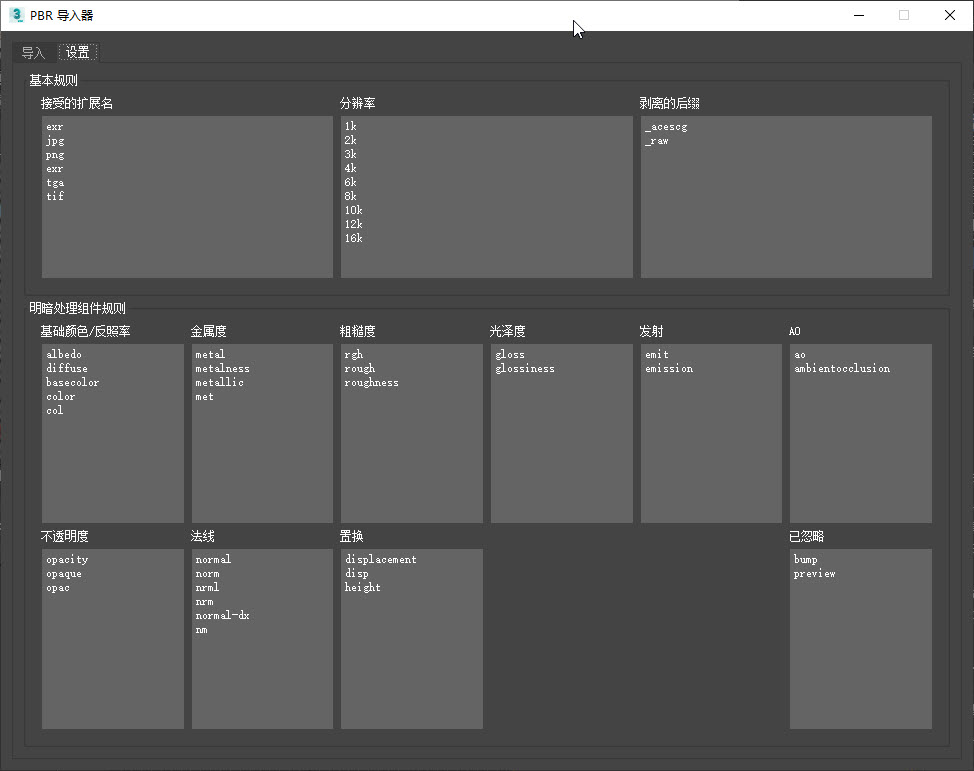
从这些设置中添加或移除项目。
基本规则
- 接受的扩展名
- 仅使用具有这些扩展名的文件,而忽略所有其他文件。
- 分辨率
- 仅使用具有这些分辨率的文件。如果找到多个仅分辨率不同的纹理,则会创建单独的材质。
- 剥离的后缀
- 在与各种明暗处理组件匹配之前,会移除这些文件后缀。这适用于存在与明暗处理组件不相关的其他后缀(例如颜色空间名称)的情况。
明暗处理组件规则
- 基础颜色/反照率
- 如果后缀与列出的内容相符(剥离任何后缀后),则将其视为漫反射/基础颜色组件。
- 金属度
- 如果后缀与列出的内容相符(剥离任何后缀后),则将其视为金属度组件。
- 粗糙度
- 如果后缀与列出的内容相符(剥离任何后缀后),则将其视为粗糙度组件。
- 光泽度
- 如果后缀与列出的内容相符(剥离任何后缀后),则将其视为光泽度组件。
- 发射
- 如果后缀与列出的内容相符(剥离任何后缀后),则将其视为发射组件。
- AO
- 如果后缀与列出的内容相符(剥离任何后缀后),则将其视为环境光阻挡。
- 不透明度
- 如果后缀与列出的内容相符(剥离任何后缀后),则将其视为不透明度。
- 法线
- 如果后缀与列出的内容相符(剥离任何后缀后),则将其视为法线贴图。
- 置换
- 如果后缀与列出的内容相符(剥离任何后缀后),则将其视为置换贴图。
- 已忽略
- 如果后缀与列出的内容相符(剥离任何后缀后),则忽略该文件。